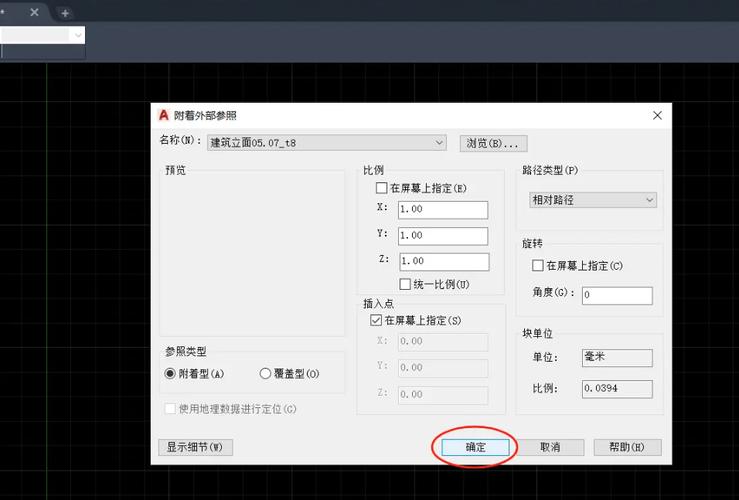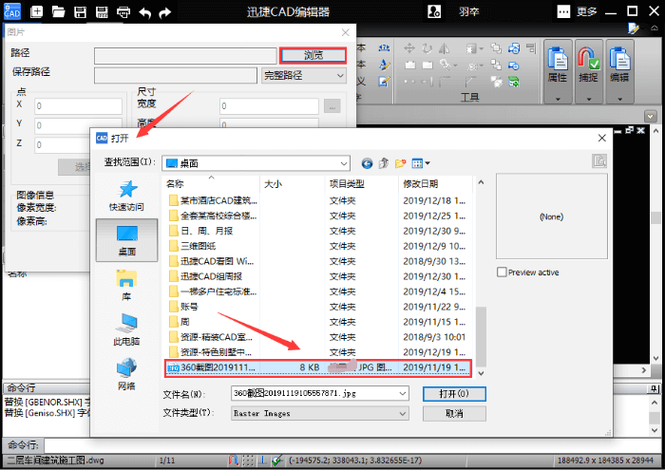本文将详细介绍如何在Word文档中插入CAD图形,通过这种方法可以轻松将复杂的工程设计图嵌入到Word中,方便信息传播和项目汇报。
Microsoft Word是一个功能强大的文字处理软件,但面对一些格式复杂的文件如CAD图纸时,直接插入可能会遇到兼容性问题。因此,需要一些特定的步骤来确保CAD图形精确而完整地显示在Word中。下面我将逐步讲解这一过程。
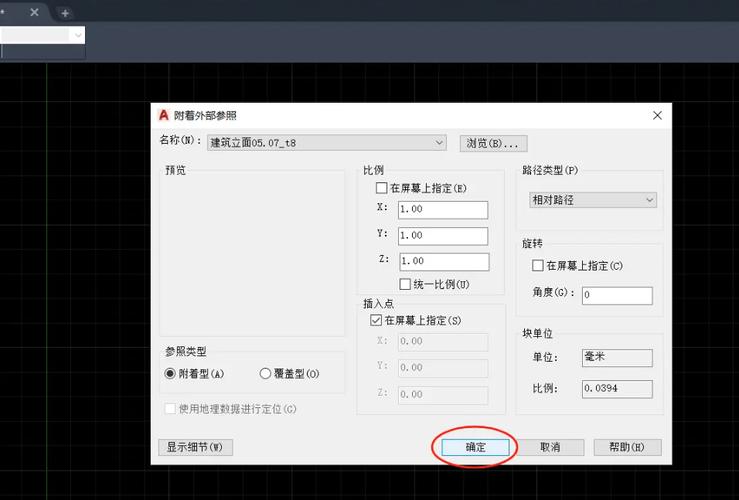
CAD图形导出为图片
首先,我们需要在CAD软件中将图形转换为一种Word能够友好接受的格式——通常为图片格式。可以选择高分辨率的JPEG或PNG格式,这样就能保证图形具有足够的清晰度,同时也保持文件大小适宜。以下是基本步骤:1. 打开CAD软件,加载所需的图纸。2. 在菜单栏选择“文件”或“输出”,然后找到“导出”选项。3. 选择合适的图片格式,如JPEG或PNG,并设置分辨率以确保图像质量。4. 导出并保存图片至计算机方便查找的位置。
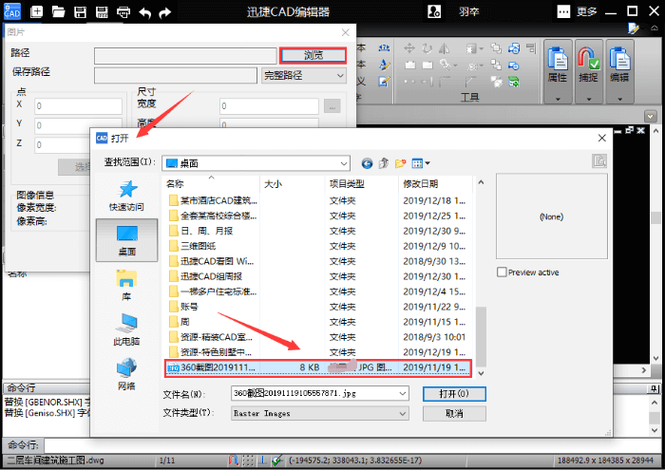
使用Word插入图片
接下来,打开Word文档,将导出的图形插入其中。这一步相对简单,因为Word对于插入图片有良好的支持。操作步骤如下:1. 启动Microsoft Word并打开目标文档。2. 点击顶部工具栏中的“插入”选项卡。3. 选择“图片”按钮,从弹出的对话框中定位并选择已保存的CAD图形图像文件。4. 按下“插入”确认图像添加至文档中。
调整图片布局和格式
为了使CAD图更好地融入Word文档,可能需要进行一些布局和格式上的调整。Word提供了诸多工具帮助我们优化图形展示效果:- **位置调整**:选择图像后,在“布局选项”中选择合适的环绕方式,例如“紧密型”、“正下方”等,以确保文本与图片相互协调。 - **尺寸调整**:点击图片边缘可拖动调整尺寸,同时可以右键单击图片选择“大小和属性”进行精准调整。- **图片编辑**:利用“图片工具”选项卡,可以对插入的图形进行进一步编辑,比如增添边框效果、调整亮度和对比度等。
使用外部软件实现高级插入
如果需要插入包含更深层次信息或三维视角的CAD图形,可以考虑使用一些外部插件或工具。例如Autodesk Design Review提供的功能可以将DWF格式文件插入Word。同时,也可以借助在线转换工具将CAD文件转换为EMF格式插入Word,实现部分动态显示的效果。在以上步骤完成后,可以预览并检查Word文档中的图像质量,以确保CAD图形的细节没有丢失,并且文档整体排版符合要求。通过这些方法,Word文档不仅能够呈现直观的信息,还能有效整合复杂的CAD设计图,为各种报告、说明书及技术文献提供支持。总之,掌握这些技巧后,无论是项目汇报还是论文撰写,您都可以自信地在Word文档中展示专业级别的CAD图形内容。希望本文教程对您的工作有所帮助。
BIM技术是未来的趋势,学习、了解掌握更多BIM前言技术是大势所趋,欢迎更多BIMer加入BIM中文网大家庭(http://www.wanbim.com),一起共同探讨学习BIM技术,了解BIM应用!